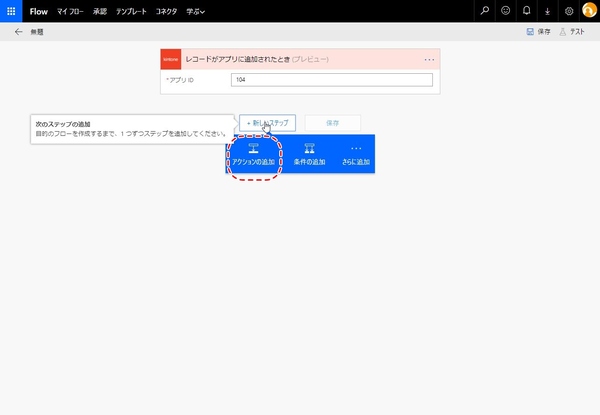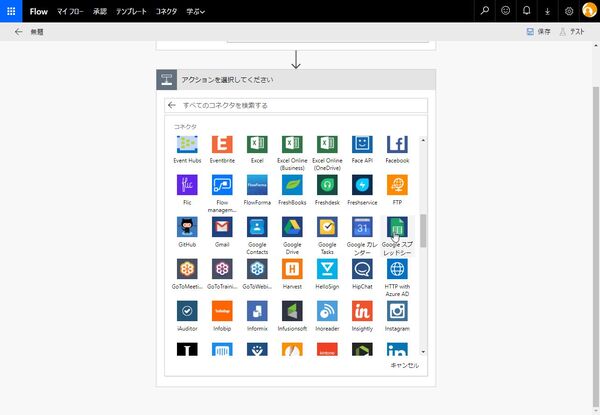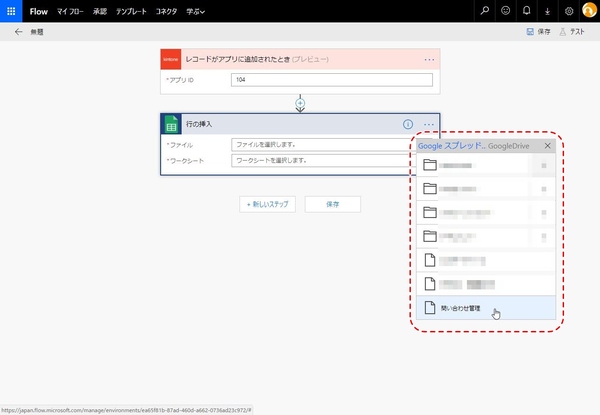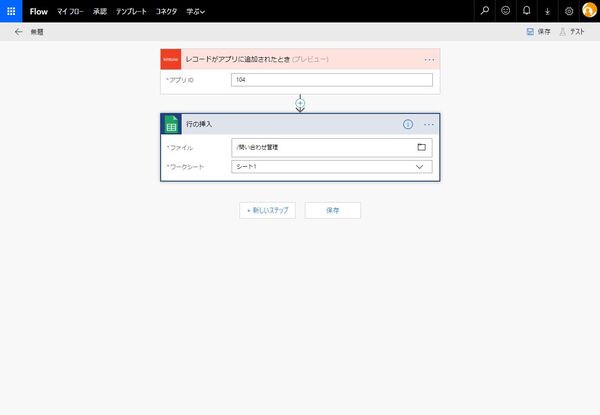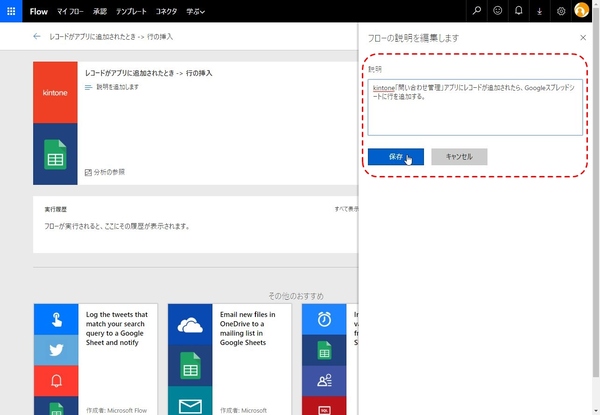柳谷智宣のkintoneマスターへの道 第59回
レコードが登録されたらGoogle スプレッドシートにも自動的に転記
kintoneとMicrosoft Flowを連携し、自動ワークフローを作ってみる
2018年09月04日 15時00分更新
サイボウズ社が提供しているウェブサービス「kintone」は、一言で言うなら「簡単に自社の業務に適したシステムを作成できるクラウドサービス」だ。業務アプリを直感的に作成できるほか、社内SNSとしての機能も備えスピーディーに情報共有ができるなど魅力が盛り沢山だ。
本連載では、そんなkintoneの導入から基本機能の紹介、そしてアプリの活用法など、ビジネスの現場で役立つ情報を取り上げていく。第59回では、APIリクエスト数の上限値などkintoneの制限値を把握する。

Microsoft Flowのkintone用コネクタを準備
kintoneは「Microsoft Flow」と連携できる。Microsoft Flowはマイクロソフトのプロセス・タスク自動化ツールで、複数のウェブサービスを橋渡しして、自動ワークフローを作れるサービスだ。200種類以上のコネクタが用意されており、もちろんkintone用もある。ただし、kintone用はプレミアムコネクタとなっているので、Microsoft Flowの無料アカウントでは利用できない。コミュニティプランを利用するか、上位プランとの契約が必要になるので、注意すること。
まずは、cybozu.comに管理者アカウントでログインし、「システム管理」メニューの「外部連携サービス」をクリック。「Microsoft Flow」のスイッチを有効にする。利用するユーザーを指定するなら、「連携利用ユーザーの設定」をクリックすればいい。
続いて、Microsoft Flowのウェブサイトを開き、コネクタを検索する。繰り返しになるが、プレミアムコネクタなので、無料アカウントでは使えない。「トリガー」に「レコードがアプリに追加されたとき」という条件が用意されているので、クリックすると設定が始まる。
Googleスプレッドシートに指定の内容を転記するワークフローを作成してみる
利用しているkintoneのドメインを入力する。「https://」は不要で、「yanagiya.cybozu.com」といった文字列だけでいい。すると、ログイン認証画面が開くので、「許可」をクリックする。
今回は、「問い合わせ管理」アプリに新規レコードが追加されたら、Googleスプレッドシートに指定の内容を転記するようなワークフローを作成してみよう。もちろん、あらかじめアプリとGoogleスプレッドシートは作っておく必要がある。
ワークフローの作成画面が開くと、トリガーとして「レコードがアプリに追加されたとき」が追加されている。最初に、どのアプリかを指定するために、アプリIDを入力しよう。アプリIDは、アプリを開いたときのURL「https://yanagiya.cybozu.com/k/104/」の最後の数字のことだ。
次に、そのトリガーが起動したときに、どんなアクションを取るのかを設定する。「新しいステップ」をクリックして「アクションの追加」をクリックする。多数のコネクタが登録されているので、「Googleスプレッドシート -行の挿入」を選択する。
アクションが追加されたら、「ファイル」からGoogleスプレッドシートを選び、「ワークシート」から「シート」を選択する。すると、シートに準備されている項目がフィールドとして表示される。さらに、そのフィールドを選択すると、右側にkintoneアプリから取得できる項目の一覧がポップアップする。そこから、フィールドに入力したい項目をクリックすればいい。
「保存」をクリックすれば、フローの詳細画面に戻る。今後のために「説明の編集」をクリックして、内容をメモしておくといいだろう。

この連載の記事
-
第117回
デジタル
“社外”もDXチームの一員に kintoneと連携したコラボサイトがつくれる「グスク エブリサイト」を試してみた -
第116回
デジタル
kintoneに生成AIのパワーを!カスタマインのChatGPT連携を試してみた -
第115回
デジタル
ChatGPTをkintoneで使える連携プラグイン「Smart at AI for kintone Powered by GPT」を試してみる -
第114回
デジタル
kintoneのデータを添付ファイルごとエクスポート/インポートしたい -
第113回
デジタル
幕張メッセで「サイボウズデイズ2023」開催! 注目ブースを突撃取材 -
第112回
デジタル
Zoomの録音をkintoneに登録し、ChatGPTに議事録を生成させる連携にチャレンジ -
第111回
デジタル
kintone×kViewerで飲食店の会員向けページを構築してみた -
第110回
デジタル
kintoneのライトコースで全銀データを作成する方法を聞いてみた -
第109回
デジタル
kintone仲間と出会える! 楽しく学べるkintoneコミュニティの歩き方 -
第108回
デジタル
超絶苦手な請求書作成と発送・送信業務をkintoneで半自動処理させてみた -
第107回
デジタル
krewDataで売上管理のCSVからデータを取り込み店舗ごとの予実管理を自動集計する - この連載の一覧へ